- Képernyõrögzítõ
- Mac Video Recorder
- Windows videorögzítő
- Mac Audio Recorder
- Windows Audio Recorder
- Webkamera felvevő
- Játékfelvétel
- Találkozó-rögzítő
- Messenger Call Recorder
- Skype felvevő
- Természetesen felvevő
- Bemutató rögzítő
- Chrome-felvevő
- Firefox felvevő
- Képernyőkép a Windows rendszeren
- Képernyő Mac-en
A 3 legjobb módszer a Pokémon játékok egyszerű rögzítésére (jailbreak nélkül)
 általa megosztva Lisa Ou / 08. november 2022. 16:00
általa megosztva Lisa Ou / 08. november 2022. 16:00A videojátékok elsődleges célja a szórakoztatás. Számos előnnyel jár, ha az emberek videojátékokkal játszanak. Lelassíthatja az emberek szellemi életkorát, javíthatja döntéshozatali képességüket, fokozhatja kreativitásukat és így tovább. Ezen kívül az emberek barátokat és kötelékeket köthetnek videojátékokkal. Számtalan videojáték található az interneten. A Pokemon Go az egyik ilyen, és a Pokemon franchise része. Egy másik jó dolog benne, hogy kibővített valós életbe kell eljuttatnia. A játékosok bárhová mehetnek, és kapcsolatba léphetnek másokkal a játék közben. A Pokemon go-val játszani nagyon izgalmas; ezért néha játékosai saját játékukat szeretnék rögzíteni. Ez az első felvétel az eszközével? Emiatt ez a cikk bemutatja a Pokemon Go képernyőre rögzítésének eljárásait. Olvassa el és értse meg az alábbi lépéseket az egyszerű és jobb felvételi eredmény érdekében.


Útmutató
A FoneLab Screen Recorder lehetővé teszi videó, audió, online oktatóanyagok stb. Rögzítését a Windows / Mac rendszeren, valamint a méret testreszabását, a videó vagy a hang szerkesztését és még sok más.
- Videofelvétel, audio, webkamera felvétele és képernyőképeket készíthet Windows / Mac rendszeren.
- Az adatok előnézete mentés előtt.
- Ez biztonságos és könnyen használható.
1. rész: A Pokemon Go rögzítése iPhone-on
A Pokemon Go elérhető az App Store-ban iPhone-ra és iPadre. Ez a mobiljáték folyamatosan fejlődik, hogy jobb élményeket nyújtson játékosainak. Ebben a játékban bármikor csatázhatsz barátaiddal. A felhasználók csak akkor fedezhetik fel vagy találhatják meg a Pokémont, ha valódi helyeket fedeztek fel. Miután az eszköz felismeri a közelben lévő Pokémont, értesítésként rezegni fog. Ez a legizgalmasabb és legjobb Pokemon játék iOS verziója. Ebben az esetben a játékosok simább játékmenetet fognak tapasztalni. Akarsz rögzítse a játékmenetet iPhone-ján eszköz? Ha igen, ne habozzon görgessen alább, hogy megtanulja az egyszerű lépéseket.
1 lépésNyissa meg iPhone készülékét. Ezt követően keressen a Beállítások között az eszköz összes alkalmazásában. Ezt követően keresse meg a Középre a fő felületen, és érintse meg a képernyőrögzítő testreszabott beállításai megtekintéséhez.
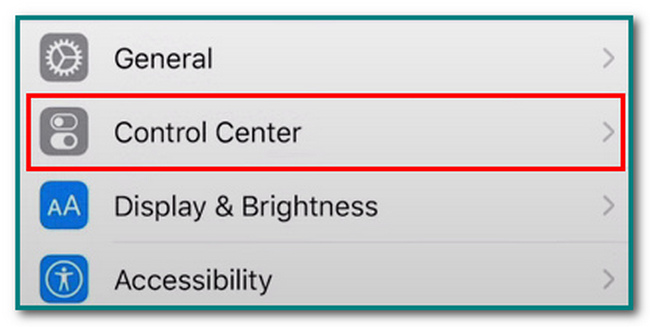
2 lépésMiután megérinti a Vezérlőközpontot, érintse meg a A vezérlők testreszabása gomb. Ebben az esetben tetszés szerint módosíthatja a képernyőfelvételt.
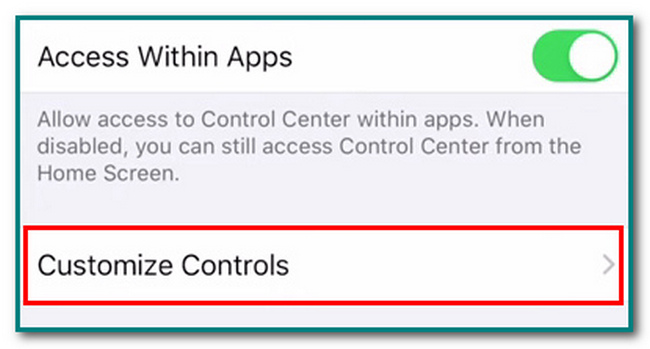
3 lépésA képernyőfelvétel módosításához érintse meg a gombot Plusz jel a képernyőfelvétel hozzáadásához az eszköz értesítési sávjához. Ha használni szeretné a felvevőt, könnyen elérheti.
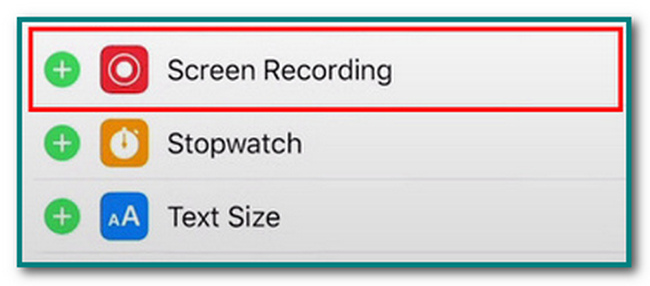
4 lépésAz eszköz testreszabása után indítsa el a Pokemon Go alkalmazást az eszközön. Ezután csúsztassa le az értesítési szalagot a csempék megtekintéséhez. Ezt követően érintse meg a Képernyőfelvétel ikont az eszköz felületén a Pokemon Go játékmenet rögzítésének megkezdéséhez.
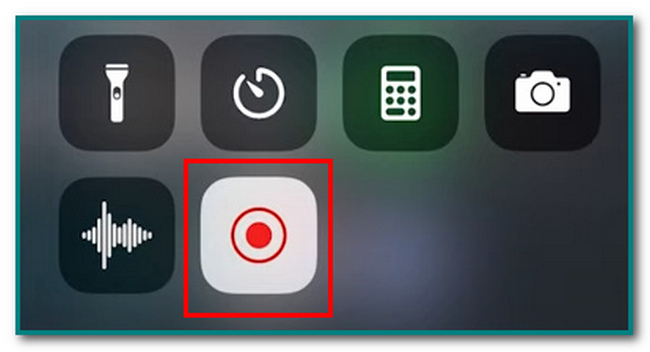
A fenti lépések az iPhone Pokemon Go rögzítési képernyőjére vonatkoznak. Görgessen lent az Android-eszköz gyors és egyszerű rögzítési lépéseinek megtekintéséhez. Ezek a lépések nem igényelnek szakmai ismereteket. Röviden: a játékosoknak nem okoz nehézséget a lépések követése.
A FoneLab Screen Recorder lehetővé teszi videó, audió, online oktatóanyagok stb. Rögzítését a Windows / Mac rendszeren, valamint a méret testreszabását, a videó vagy a hang szerkesztését és még sok más.
- Videofelvétel, audio, webkamera felvétele és képernyőképeket készíthet Windows / Mac rendszeren.
- Az adatok előnézete mentés előtt.
- Ez biztonságos és könnyen használható.
2. rész: Pokemon Go rögzítése Androidon
A Pokemon Go a világ egyik legfontosabb játéka. Számtalan videojáték található az interneten. A legtöbb játékos a házban vagy a televíziója vagy a számítógépe előtt játszik. Másrészt a Pokemon Go magában foglalja vagy megköveteli, hogy a felhasználók egyik vagy másik helyről menjenek. Ez olyan fizikai tevékenységet foglal magában, amely jót tesz a játékos egészségének. Ebben az esetben a felhasználók Pokémonokat találhatnak a közelükben, ráadásul van némi gyakorlatuk is. Ezenkívül ez az alkalmazás a játékosok egyike az Android legjobb Pokemon-játékaihoz. Szeretnéd megtanulni, hogyan kell képernyőn rögzítheti játékmenetét Android segítségével eszköz? A megfelelő oldalon vagy! Görgessen lent a gyors és egyszerű lépések megismeréséhez.
1 lépésNyissa meg Android-eszközét. A fő felületen le kell csúsztatnia az értesítési szalagot, hogy megtekinthesse az eszköz aktív és inaktív csempéit. Ezt követően keresse meg a Ceruza ikonra a közepén, hogy megkeresse a képernyőrögzítő csempét.
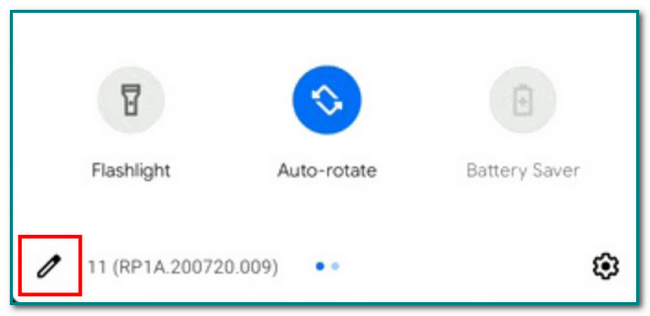
2 lépésNézze meg a Képernyőfelvétel ikont a képernyőrögzítő eszköz aktiválásához. Ezt követően húzza a Képernyõrögzítõ az eszköz aktív csempéihez. Ebben az esetben most már használhatja az eszközt az aktiválási folyamat miatt.
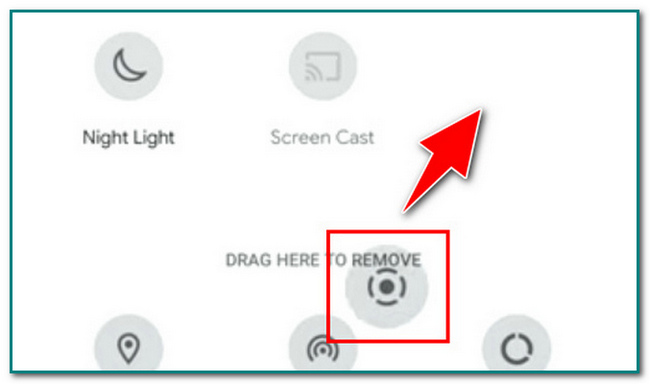
3 lépésAz eszköz aktiválása után érintse meg a Képernyőrögzítő gombot annak állítható keretének testreszabásához, és hogy melyik fület szeretné használni a rögzítőt.

4 lépésÉrintse meg a Hang rögzítése és a Érintések megjelenítése a képernyőn gombokat, ha használni szeretné őket.
Ebben az esetben beszéd közben is rögzíthet. Másrészt a képernyőrögzítő rögzíti az Android-eszköz képernyőjének érintéseit játék közben. Ezután indítsa el a Pokemon Go alkalmazást, majd érintse meg a Rajt gombot rögzítse a játékod simán.
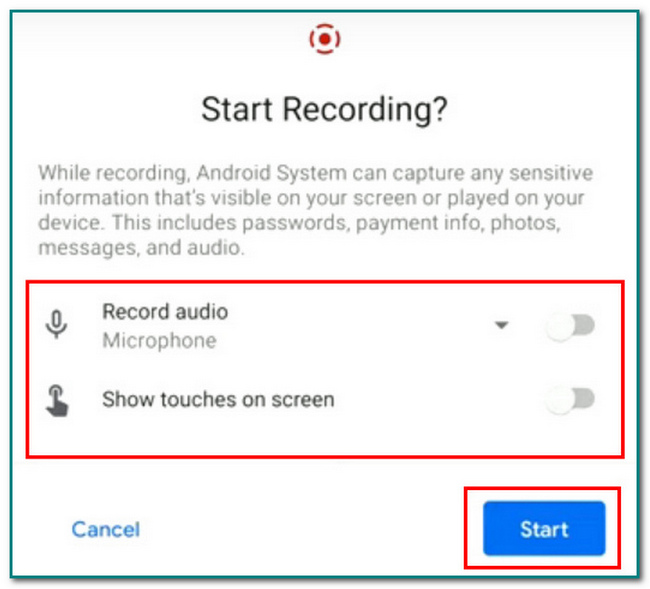
5 lépésA felvételi munkamenet után érintse meg a gombot Koppintson a leállításhoz gomb. Az eszköz automatikusan elmenti a videót, és a játékmenetet a Pokemon Go-n nézheti meg.
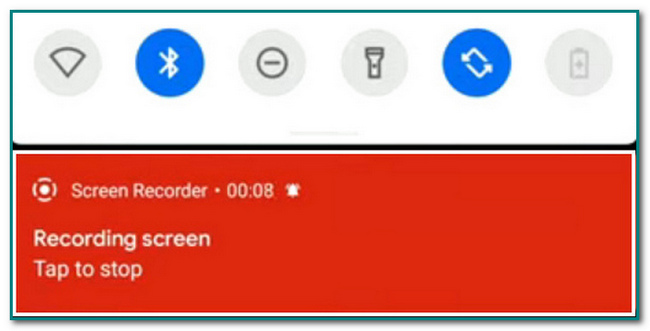
3. rész: Pokemon Go rögzítése számítógépen FoneLab Screen Recorder segítségével
FoneLab Screen Recorder egy hatékony eszköz, amely segíthet a képernyőrögzítésben. Lehetővé teszi a felhasználók számára, hogy videókat, online oktatóanyagokat és ami a legfontosabb, játékmenetet rögzítsenek. Számos online videojátékot rögzít, mint pl League of Legends, World of Warcraft, Pokemon Go és még sok más! Ez a szoftver számos játékfunkcióval rendelkezik. Példa erre, hogy gyorsbillentyűt vagy gyorsbillentyűt használ a számítógép képernyőjének rögzítésének elindításához vagy leállításához. Ezen kívül a képernyőrögzítés közben a felhasználók könnyebben készíthetnek pillanatfelvételeket. A felhasználók a felvétel után szöveget, nyilakat, vonalakat és egyebeket adhatnak a videóhoz vagy a képekhez. Szeretné felfedezni a legjobb Pokemon felvevőt? Görgessen lejjebb, hogy megtanulja az egyszerű lépéseket FoneLab Screen Recorder.
A FoneLab Screen Recorder lehetővé teszi videó, audió, online oktatóanyagok stb. Rögzítését a Windows / Mac rendszeren, valamint a méret testreszabását, a videó vagy a hang szerkesztését és még sok más.
- Videofelvétel, audio, webkamera felvétele és képernyőképeket készíthet Windows / Mac rendszeren.
- Az adatok előnézete mentés előtt.
- Ez biztonságos és könnyen használható.
1 lépésElőször kapcsolja be a számítógépet. Ezt követően kattintson a ingyenes letöltés box gombot a fő felületen a fantasztikus szoftver letöltéséhez. Ezt követően állítsa be az eszközt vagy a WinRar beállítást, telepítse, és indítsa el előre.
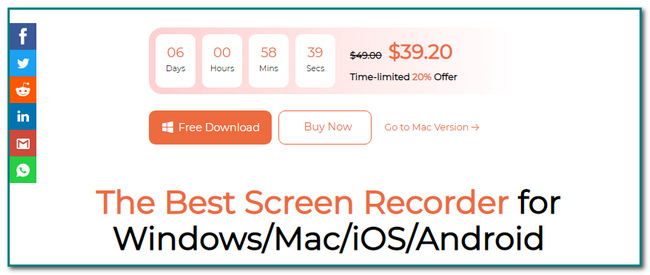
2 lépésA képernyőn megjelenik egy előugró ablak a szoftverről. Kattints a Játékfelvétel ikon. Lehetővé teszi az eszköz testreszabását használat előtt. És választhat WhatsApp/Viber ikonra, ha játékmenetet szeretne rögzíteni mobiltelefonján.
3 lépésMinden más előtt indítsa el a Pokemon Go-t a számítógépen. Ezután kattintson a REC kör gomb. Lejátszás közben késés nélkül elkezdi rögzíteni a képernyőt.
Megjegyzés: A felhasználók egyszerre kapcsolhatják be a webkamerát, a rendszerhangokat és a mikrofont. Kattints a Csúszik gomb az eszközök használatához.
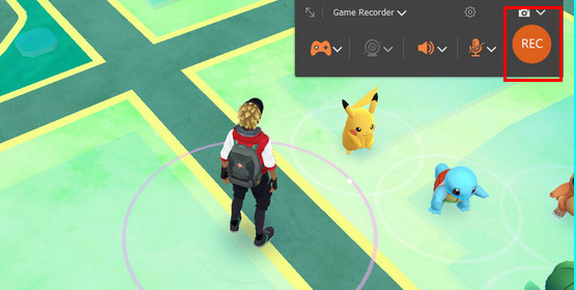
4 lépésEbben a részben a felhasználók szerkeszthetik a videót a mentés előtt. Beállíthatják és levághatják a videóbázis perceit saját ízlésük szerint. Ezt követően kattintson a csinált gombot a képernyőrögzítés befejezéséhez. Ezt követően a számítógép automatikusan elmenti a videót.
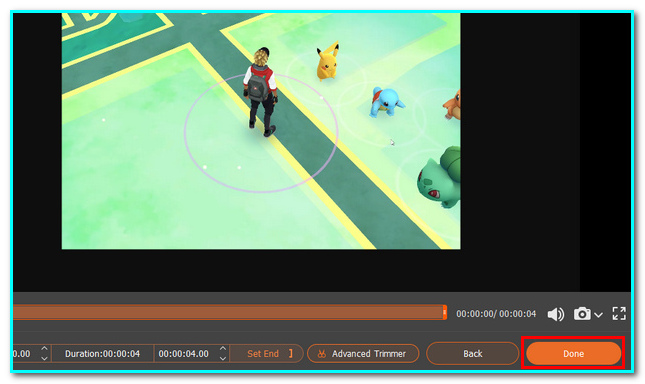
A FoneLab Screen Recorder lehetővé teszi videó, audió, online oktatóanyagok stb. Rögzítését a Windows / Mac rendszeren, valamint a méret testreszabását, a videó vagy a hang szerkesztését és még sok más.
- Videofelvétel, audio, webkamera felvétele és képernyőképeket készíthet Windows / Mac rendszeren.
- Az adatok előnézete mentés előtt.
- Ez biztonságos és könnyen használható.
4. rész. GYIK a képernyőrögzítésről Pokemon Go
1. Pénzbe kerül a Pokemon Go?
Miután letöltötte a Pokemon go-t, a felhasználók nem fizetnek semmilyen összeget. De ha a felhasználók vásárolni akarnak valamit a játékon belül, pénzt költenek a PokeCoinok megszerzésére.
2. Hogyan lehet elkapni egy Pokémont okostelefonon?
A játékosok egy Pokemon-t láthatnak a Pokemon Go-ban, ha sétálnak és elmozdulnak a helyükről. Ezt követően a mobiltelefonjuk értesítést küld, ha Pokémon van a közelükben.
A FoneLab Screen Recorder lehetővé teszi videó, audió, online oktatóanyagok stb. Rögzítését a Windows / Mac rendszeren, valamint a méret testreszabását, a videó vagy a hang szerkesztését és még sok más.
- Videofelvétel, audio, webkamera felvétele és képernyőképeket készíthet Windows / Mac rendszeren.
- Az adatok előnézete mentés előtt.
- Ez biztonságos és könnyen használható.
Az online játékok szórakoztatóak a családdal és a barátokkal. Az egyik ilyen játék a Pokemon Go. Ne zavarja magát, ha lejátszás közben rögzíteni szeretné a képernyőt. A játékmenet rögzítésének számos módja van. Az emberek képernyőn rögzíthetik az alkalmazást iPhone-juk, Android-eszközeik és számítógépeik segítségével. Ez a cikk bemutatja a Pokemon Go számítógépen történő rögzítésének legjobb eszközét is. FoneLab Screen Recorder a legjobb funkcióval rendelkezik a játék képernyőrögzítéséhez, például támogatja a pillanatfelvételek készítését játék közben, késés nélkül, és így tovább! Szeretnél simább élményt kipróbálni a játékmenet rögzítése közben? Töltse le a szoftvert most!
